首先打开VMware Workstation Pro
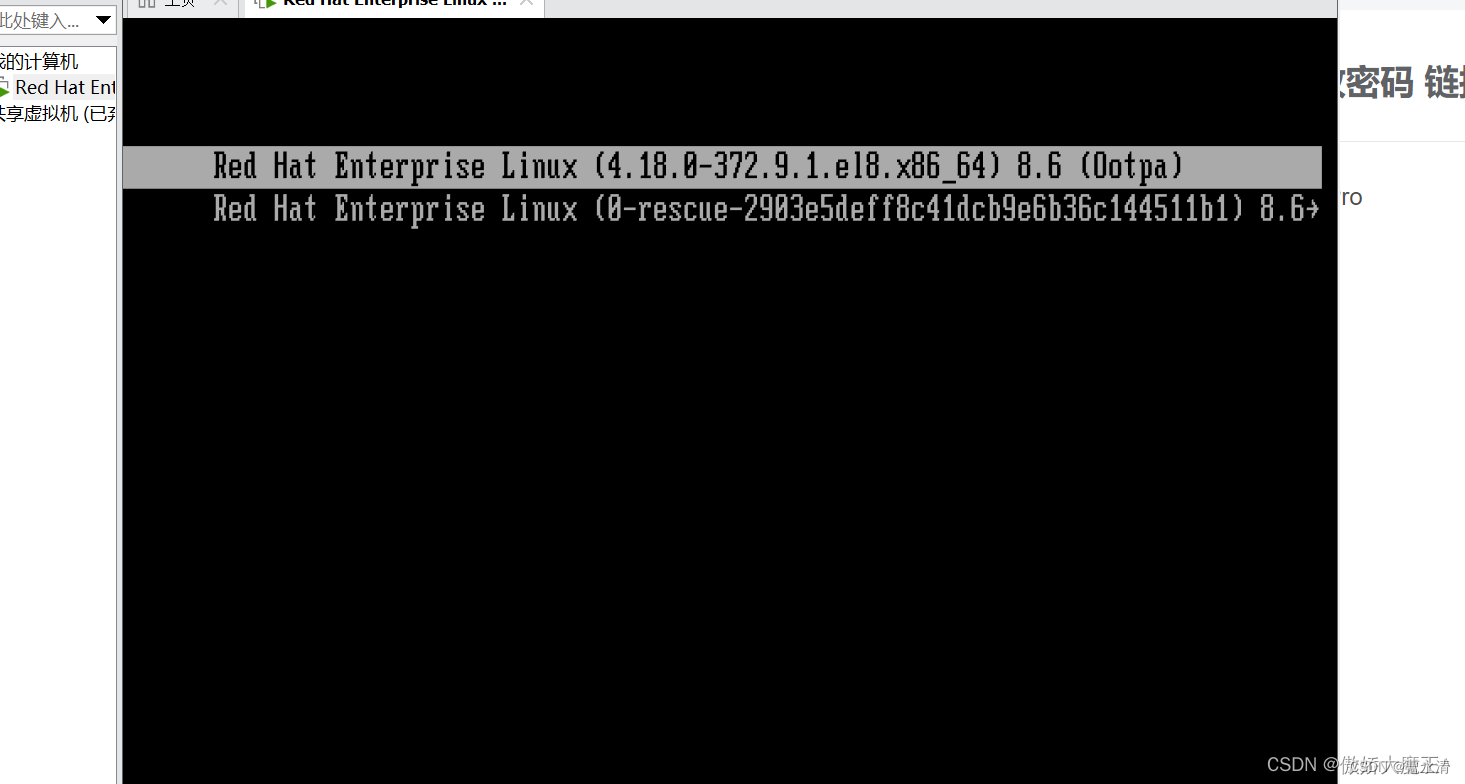
出现这个见面时,快速用鼠标点击使鼠标消失(如果慢了 鼠标消失了 则需要按CTRL + ALT 。 然后右键上方 Red Hat Enter......电源→重启虚拟机。)第二步 按↓键+E 到 Red Hat Enterprise Linux (0-rescue-.........)进入到下方界面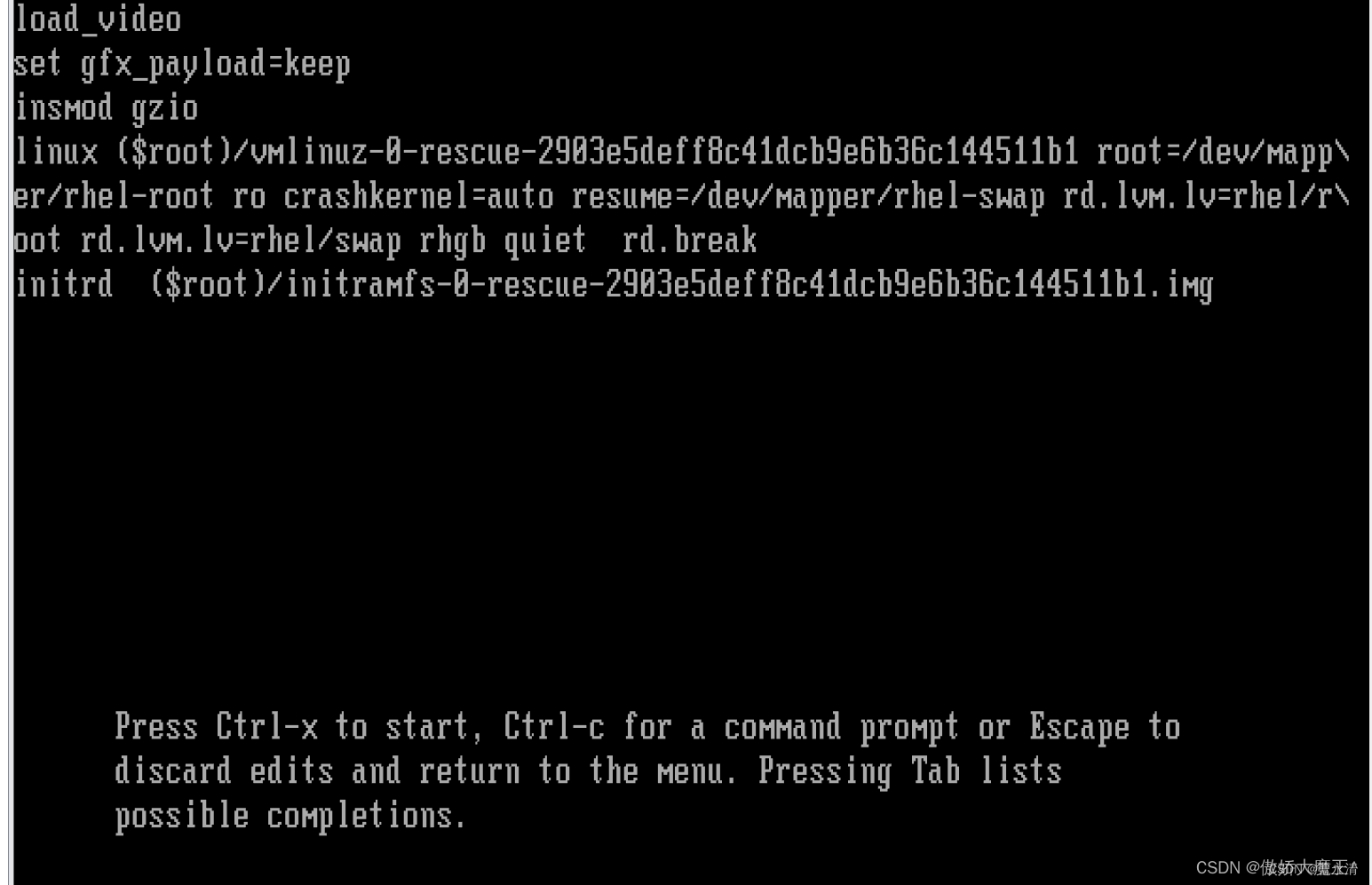
将光标移到 quiet 后面 输入 rd.break 然后按住 CTRL + X进入下方界面 输入mount 查看权限
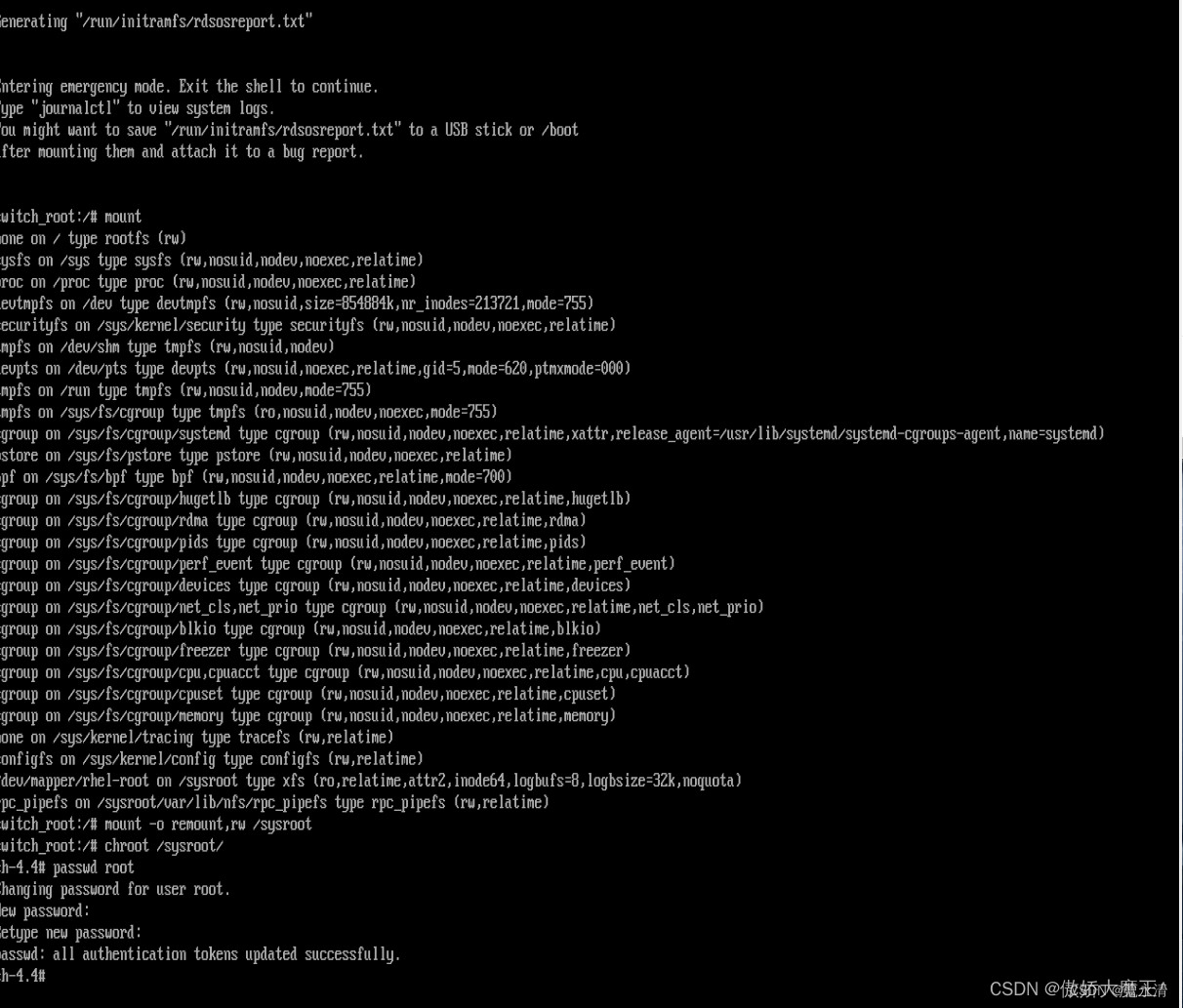
第三步 接着输入mount -o remount,rw /sysroot目录重新挂载已经挂载的设备,并以其他的权限挂载,这里我们需要rw权限
第四步输入chroot /sysroot/ ,使用chroot命令改变系统的根目录的位置,将其改到/sysroot之后就可以进行密码修改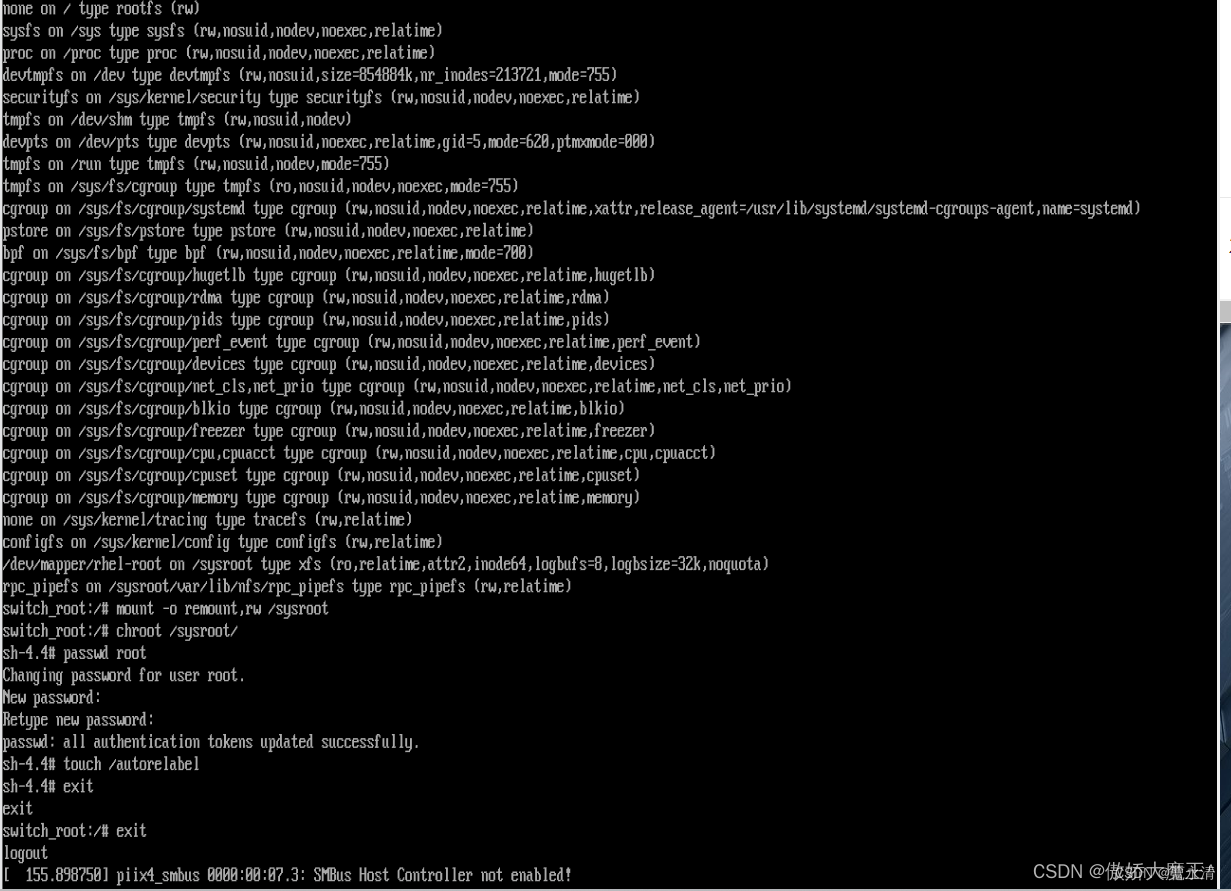
第五步passwd root 输入两次密码
第六步输入touch /.autorelabel(注意/后面的 .)
第七步两次输入exit完成root密码重置
至此 我们就完成了 Linux利用root权限修改密码。
下面如何连接至Xshell
首先进入 root 输入密码
进入后 点击 右上角Acticities
首先我们要查看右上角是否联网 如果没有联网 则输入指令 nmcli connectionup ens160 (*开启网卡*)

这个时候连接上网络 我们就可以查看 自己的IP
有两种方法 第一种是 ifconfig
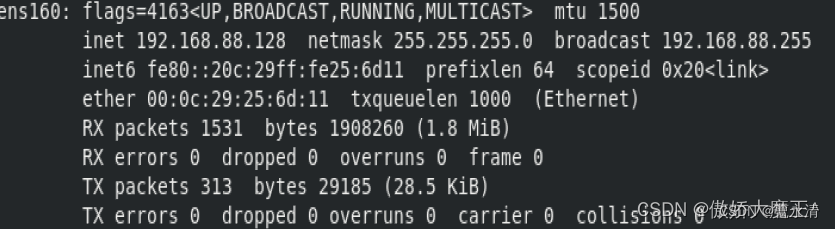
还有一种是 ip a

可以看到我们此时的 ip 为 192. 168.88.128
这个时候我们打开Xshell 点击![]() 并在 主机里面 输入我们刚刚查询到的ip192. 168.88.128
并在 主机里面 输入我们刚刚查询到的ip192. 168.88.128
点击 连接
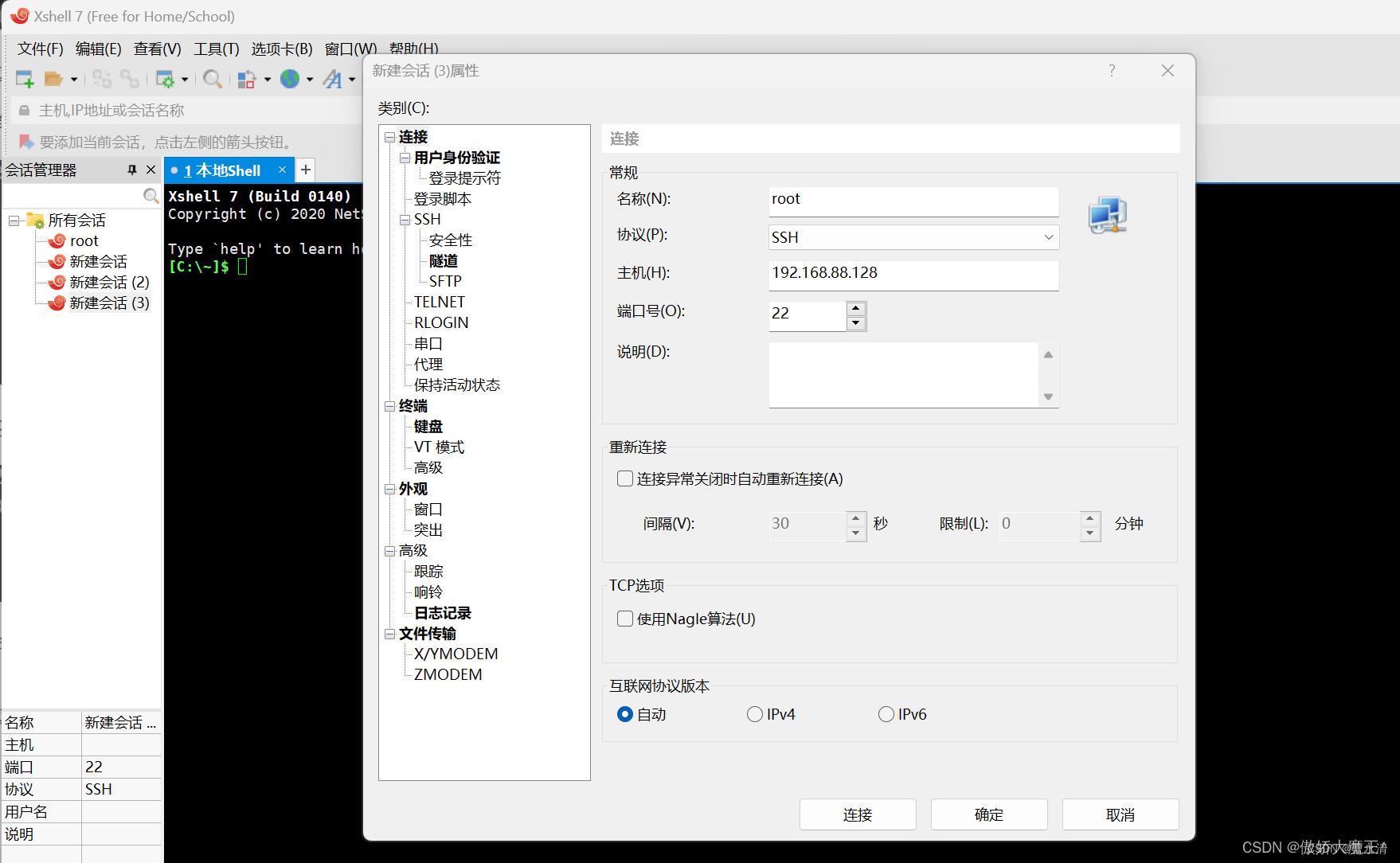 出现弹框 输入 用户名 因为此时我们使用的是root权限 则输入root 后 输入我们的密码
出现弹框 输入 用户名 因为此时我们使用的是root权限 则输入root 后 输入我们的密码
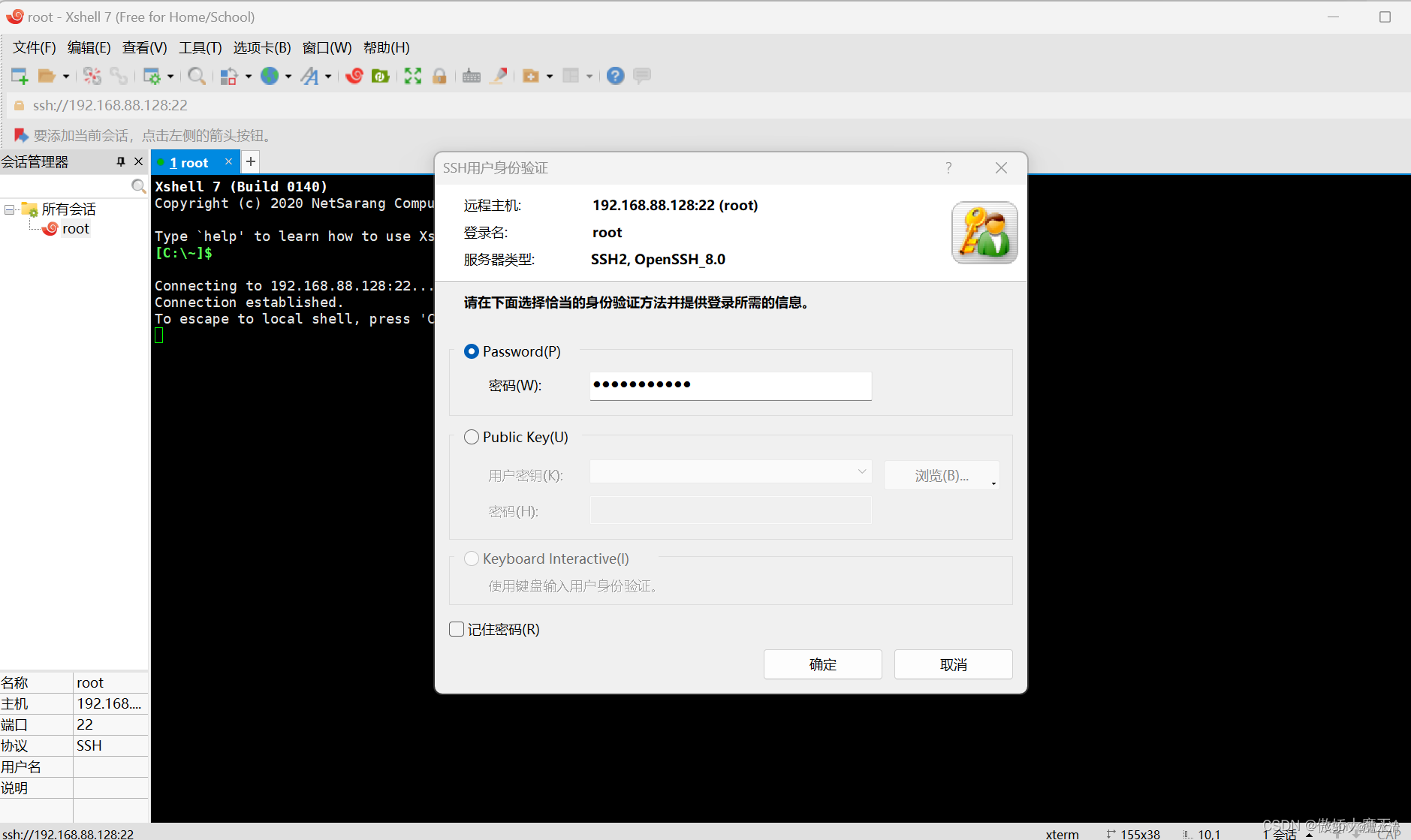
出现下面这个界面 则证明我们成功连接上了 Xshell
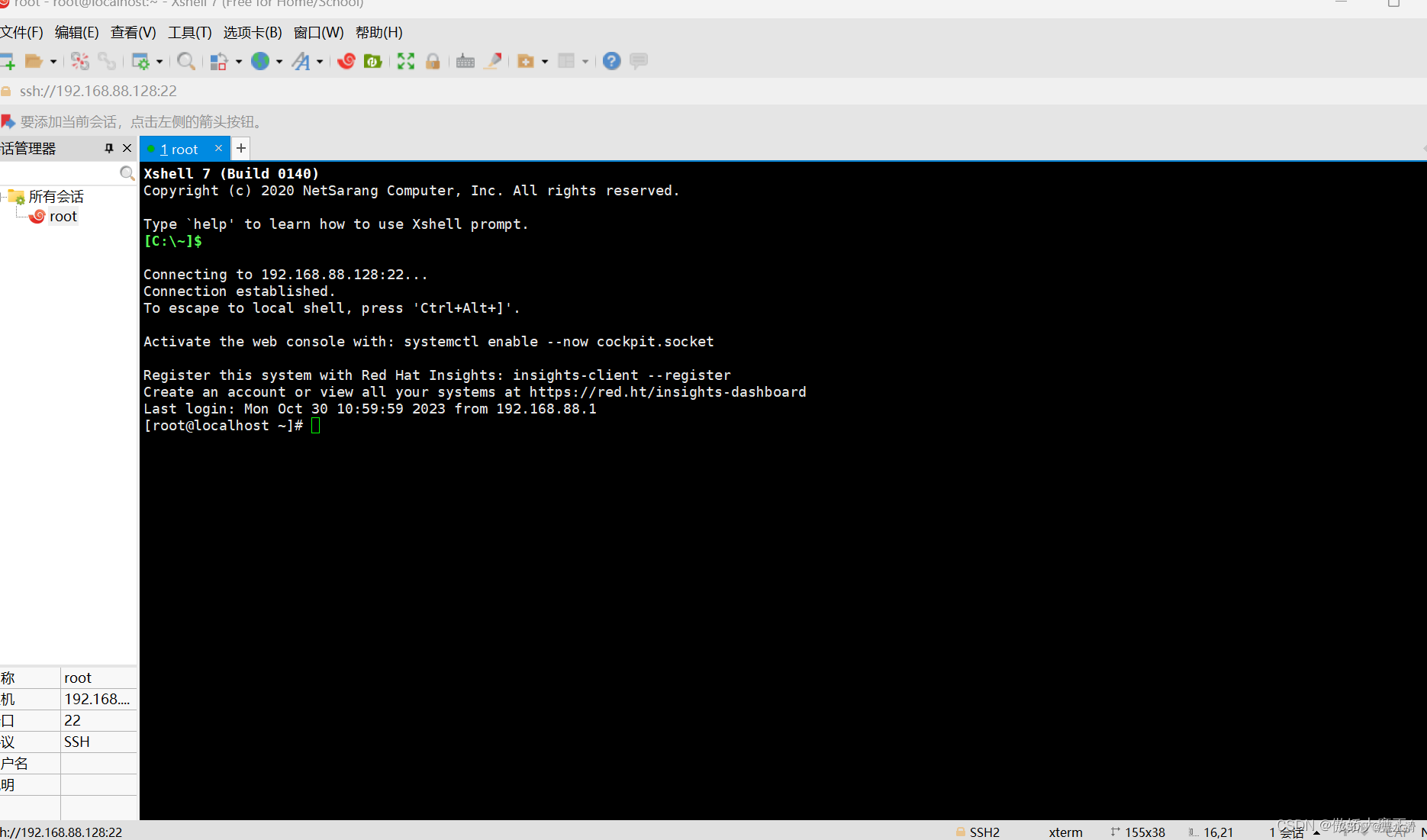
完成步骤






















 被折叠的 条评论
为什么被折叠?
被折叠的 条评论
为什么被折叠?








